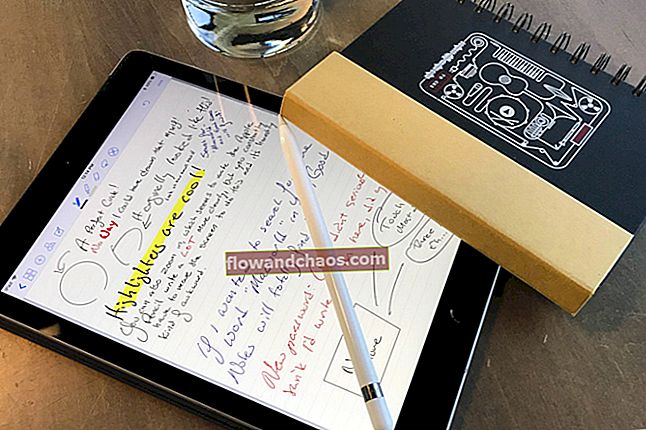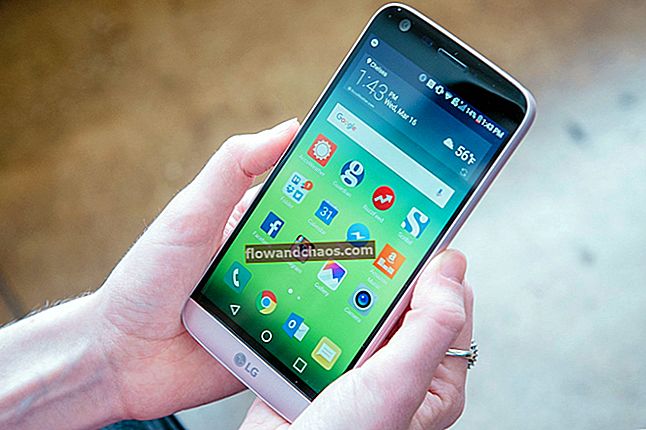Siri je jedna od najboljih i najomiljenijih značajki iPhonea. Programeri koji rade u Appleu zapravo su se jako trudili napraviti od nje ono što ona jest - računalni program koji radi gotovo kao osobni asistent. Možete pitati Siri gotovo sve i ona će biti tamo s odgovorom. Siri je prvi put pokrenuta 2011. godine izdanjem iPhonea 5 i od tada je mnogo puta nadograđivana na različite načine. No jedna stvar koja je vjerojatno zabrinula mnoge korisnike iPhonea je kako promijeniti način na koji vas zove Siri.
Siri je postala puno inteligentnija i pametnija nego što je prvotno bila. To se odnosi na ogromno njezino znanje, količinu informacija kojima može pristupiti, kao i načine na koje možete prilagoditi njezine postavke. Ime kojim vas ona sada zove temelji se na informacijama koje su vaše ime pohranile u kontakt karticu. Ovu kontakt karticu možete pronaći u aplikaciji Kontakti. Ova je kartica jednostavno povezana s vašim registriranim Apple ID-om i vašim iCloud računom. Ova je kartica stvorena prilikom prvog postavljanja uređaja. Ali to ne znači da te detalje ne možete promijeniti jer smo ovdje da vam pomognemo pronaći odgovor na to kako natjerati Siri da vas nešto zove.
Prije nego što slijedite korake dane u nastavku, morate odabrati svoj jezik. Siri može razumjeti mnoge jezike i morate joj reći kojim jezikom želite govoriti. Učinite to tako što ćete otići na opciju "Postavka", a zatim "Općenito". Odaberite "Siri", a zatim odaberite "Jezik". Odaberite koji god jezik želite, a zatim nastavite.
Također pogledajte: 10 tajnih naredbi Sirija
Kako natjerati Siri da vas zove nadimkom?
Dakle, registrirali ste svoje ime kod Siri, a da zapravo niste o tome razmišljali, a sada želite promijeniti kako vas zove Siri. Možda ste to pokušali učiniti nekoliko puta, ali ako to još niste uspjeli, evo detaljnog vodiča ako želite znati kako reći Siri kako da vas zove.
Korak 1:
Idite na početni zaslon.
Korak 2:
Dodirnite opciju ‘Kontakti’ na početnom zaslonu.
Korak 3:
Pomoću navigacijske ploče pretražite svoje ime. Svoje ime možete pretraživati i upisivanjem u okvir za pretraživanje na vrhu. Najvjerojatnije će biti označeno kao 'ja'.
4. korak:
Odaberite svoju kontakt karticu.
Korak 5:
Dodirnite opciju ‘Uredi’ koja će vam omogućiti da napravite promjene u podacima za kontakt.
Korak 6:
Siri vas naziva bilo kojim imenom zapisanim u polju nadimka ili imenom zapisanim u polju imena. Unesite ime za koje želite da vas Siri upućuje. Nakon što to učinite, dodirnite opciju ‘Gotovo’.
Korak 7:
Idite još jednom na početni zaslon.
Korak 8:
Dodirnite opciju ‘Postavke’ na početnom zaslonu.
9. korak:
U izborniku postavki odaberite opciju "Općenito".
10. korak:
Ispod kartice "Općenito" nalazit će se popis opcija. Odaberite "Siri" s tog popisa, a zatim dodirnite "Moji podaci".
11. korak:
Svakako otvorite karticu ‘My Info’ koja ima sve podatke koji ste uredili u koraku 6. Odaberite tu karticu za pridruživanje aplikaciji Siri.
Korak 12:
Sada je vrijeme da provjerimo jesu li gornji koraci bili uspješni. Pritisnite i nastavite držati gumb "Početna" da biste pokrenuli Siri. Recite ‘Siri, nazovi me___’. Ovo je prazno mjesto na kojem izgovarate nadimak koji biste željeli da vas zovu. Sada potvrdite svoj odabir dodirom na opciju "OK".

Siri će sada dodati to ime u obliku nadimka na vaš popis kontakata u obliku kontaktne kartice. Od sada, kad god razgovarate sa Siri, ona će vas zvati tim imenom ili nadimkom.
Ako se i dalje susrećete s problemima, a Siri vas ne može ispravno nazvati imenom koje ste zapisali u odjeljku s nadimkom, to može biti problem sa Sirijevim izgovorom. Postoji mogućnost da joj je teško razumjeti kako izgovarate svoje ime. Ako mislite da je ovo stvarni problem koji stoji iza nemogućnosti Siri da vas nazove željenim imenom, imamo rješenje i za ovaj problem. To je vrlo jednostavno i sve što trebate je slijediti dane korake:
- Idite na aplikaciju ‘Kontakti’ na početnom zaslonu
- Pronađite svoje ime i dodirnite ga
- Dodirnite gumb ‘Uredi’
- Spustite se sve do gumba skočnog izbornika
- Dodirnite opciju ‘Dodaj polje’
- Sada možete dodirnuti opciju „Fonetsko ime“ ili „Nadimak“. To ovisi o imenu pod kojim želite da vas Siri zove
- Nakon što odaberete željenu opciju, svoje ime morate napisati fonetski. Izgovorite svoje ime na takav način da vaša čarolija predstavlja svaki skup različitih simbola koji se koriste u vašem imenu, kao i abecede o kojima je riječ. Vaš izgovor mora biti glasan i jasan. Također pripazite da nema pozadinskog zvuka kako se Siri ne bi zbunila.
- Nakon što ste zadovoljni izgovorom, dodirnite opciju ‘Gotovo’.
Imajte na umu da će vas, ako na vašoj kontakt kartici u polje za ime bude upisano ime, Siri nazvati samo tim imenom, a ne i nadimkom. Ovo je zadana značajka Sirija. Na osnovu podataka na vašoj kontakt kartici upišite samo svoje ime ili nadimak. Ovo je najpouzdanija metoda za ispravljanje Sirijinog izgovora i natjeranje da izgovara vaše ime jasno i na puno bolji način. Bez obzira koliko ste fonetski govorili tijekom gornjih koraka, Siri će uvijek prikazivati vaše ime prema samom pravopisu.
Vidi također: Kako promijeniti Siriin glas iz ženskog u muški i obrnuto